Как создать шаблон только для чтения в Excel?
Иногда нам нужно подготовить шаблон Excel для удобного использования другими пользователями, но при этом не хотим, чтобы они изменяли файлы шаблона. Шаблон Excel только для чтения поможет предотвратить изменение файлов другими, не мешая их использованию. В этой статье я расскажу, как сделать шаблон только для чтения в Excel.
Создание шаблона только для чтения в Excel
Здесь я покажу, как настроить параметры сохранения при сохранении книги как шаблона, чтобы сделать шаблон Excel только для чтения.
Шаг1. Подготовьте книгу, которую вы хотите сохранить как шаблон Excel только для чтения.
Шаг2. В Excel2013 нажмите «Файл» > «Сохранить» > «Компьютер» > «Обзор», или в Excel2007 и2010 выберите «Файл/Кнопка Office» > «Сохранить» .
Шаг3. В появившемся диалоговом окне «Сохранить как»:
(1) Введите имя для этой книги в поле «Имя файла»;
(2) Нажмите поле «Указать формат сохранения» и выберите «Шаблон Excel (*.xltx)» из выпадающего списка;
(3) Нажмите «Сервис» > «Общие параметры». Смотрите скриншот ниже:
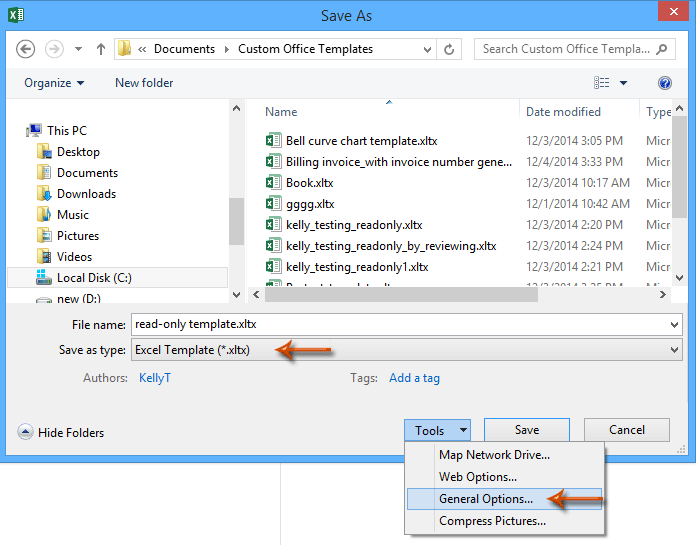
Шаг4. В диалоговом окне «Общие параметры» установите только флажок «Рекомендуется только для чтения» и нажмите кнопку «ОК».

Шаг5. В диалоговом окне «Сохранить как» нажмите кнопку «Сохранить».
Теперь книга сохранена как шаблон Excel только для чтения. Пользователи могут применять этот шаблон, выбрав «Файл» > «Создать» > «Личные» (или «Мои шаблоны») > шаблон только для чтения (или другое имя файла, указанное на шаге3) без ограничений, однако при попытке открыть шаблон через «Файл» > «Открыть» и изменить его появится предупреждающее окно.
Примечание: хотя можно сделать книгу только для чтения через «Рецензирование» > «Защитить лист» с указанием пароля, для шаблонов Excel этот способ может затруднить их обычное использование и редактирование.
Связанные статьи:
Как защитить/заблокировать шаблон Excel от перезаписи с помощью пароля?
Как найти и изменить стандартное место сохранения шаблонов Excel?
Как изменить/отредактировать личный шаблон в Excel?
Как автоматически сгенерировать номер счета в Excel?
Лучшие инструменты для повышения продуктивности в Office
Повысьте свои навыки работы в Excel с помощью Kutools для Excel и ощутите эффективность на новом уровне. Kutools для Excel предлагает более300 расширенных функций для повышения производительности и экономии времени. Нажмите здесь, чтобы выбрать функцию, которая вам нужнее всего...
Office Tab добавляет вкладки в Office и делает вашу работу намного проще
- Включите режим вкладок для редактирования и чтения в Word, Excel, PowerPoint, Publisher, Access, Visio и Project.
- Открывайте и создавайте несколько документов во вкладках одного окна вместо новых отдельных окон.
- Увеличьте свою продуктивность на50% и уменьшите количество щелчков мышью на сотни ежедневно!
Все надстройки Kutools. Один установщик
Пакет Kutools for Office включает надстройки для Excel, Word, Outlook и PowerPoint, а также Office Tab Pro — идеально для команд, работающих в разных приложениях Office.
- Комплексный набор — надстройки для Excel, Word, Outlook и PowerPoint плюс Office Tab Pro
- Один установщик, одна лицензия — настройка занимает считанные минуты (MSI-совместимо)
- Совместная работа — максимальная эффективность между приложениями Office
- 30-дневная полнофункциональная пробная версия — без регистрации и кредитной карты
- Лучшее соотношение цены и качества — экономия по сравнению с покупкой отдельных надстроек